- 製品・サービス
- SSLサーバ証明書
- コードサイニング証明書
- ドキュメントサイニング証明書
- 証明書・認証局サービス
- サイバートラスト デバイスID
- GMOグローバルサイン
証明書・認証局サービス - サポート
- SSLサーバ証明書
- コードサイニング証明書
- ドキュメントサイニング証明書
- オーダー
- SSLサーバ証明書
- コードサイニング証明書
- ドキュメントサイニング証明書
(10:00〜18:00 土日祝日を除く)
※この手順によって生じた影響や結果について、弊社では一切の責任は負いかねます。
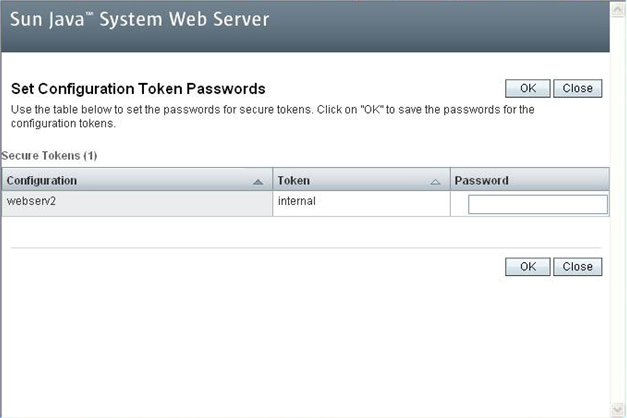
Server Name(CN):証明書を利用するホスト名(FQDN)を入力します。(例: www.domain.com, mail.domain.com, or *.domain.com)
Alternate Server Names:マルチドメイン証明書、EVマルチドメイン証明書のCSRを作成する場合は、SANsに記載する追加のホスト名を入力します。それ以外の場合は空白にしておきます。
Organization(O):組織や企業の正式名称を英文で入力します。
Organizational Unit(OU):部署名を入力します。空白でも構いません。
Locality(L):法人の登記簿謄本に記載された市町村名を入力します。
State(ST):法人の登記簿謄本に記載された都道府県名を各々ローマ字で入力します。
Country(C):法人が登記されている国の国名コードを入力します。日本の場合はJPです。
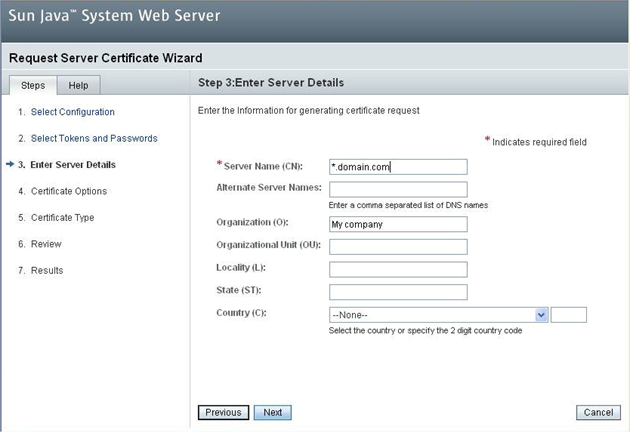
Javaをベースとするほとんどのシステムと同じように、”keytool”コマンドを使用してjksキーストアからCSRを作成することができます。
keytoolを使用する場合は、証明書をインストールする際にコマンドラインを使用する必要があります。
keytoolを使用してCSRを作成するには、Java keytoolでCSRを作成するウイザードの案内に従ってください。